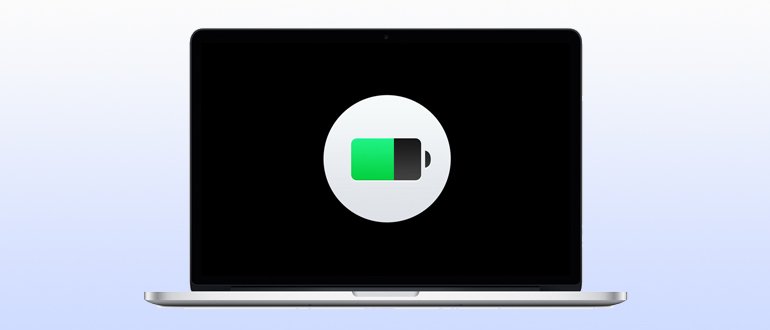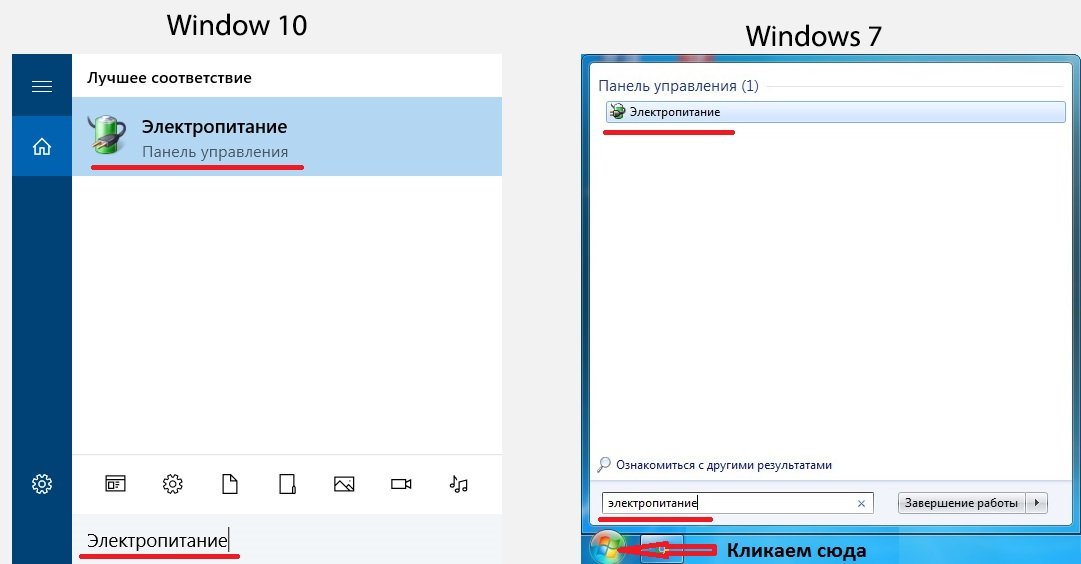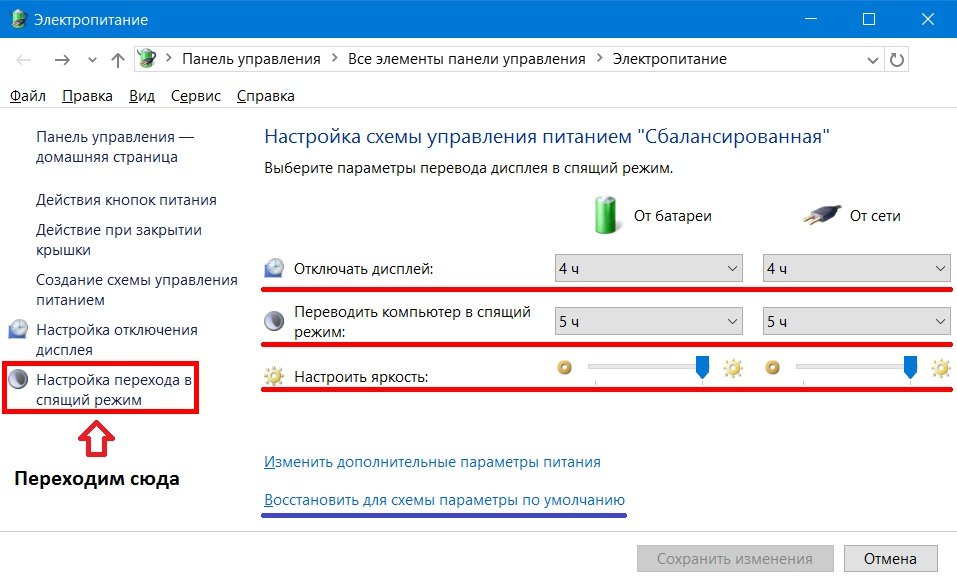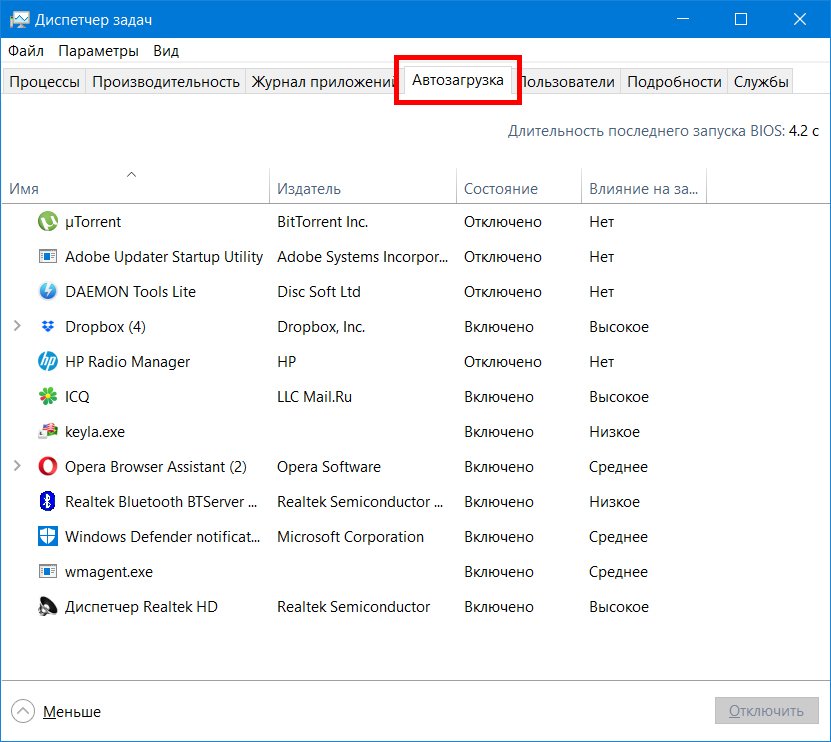Ang isang malfunction na laptop na may kaugnayan sa pagganap ng baterya ay lalong kapansin-pansin kapag ginagamit ang aparato sa labas ng bahay. Ang kawalan ng kakayahang magpatuloy sa pagtatrabaho bilang isang resulta ng pag-off ng laptop ay maaaring makapagbiro kahit na ang pinaka mahinahon at balanseng tao.
Samakatuwid, kung ang laptop ay mabilis na pinalabas, kinakailangan, bago ka magpatuloy sa isang paglalakbay o paglalakbay sa negosyo, mag-ingat upang maibalik ang normal na operasyon ng aparato mula sa mapagkukunan ng kuryente.
Nilalaman
Magkano ang dapat gawin ng isang average na laptop?
Ang buhay ng baterya ng isang laptop ay apektado ng mga sumusunod na katangian at tampok ng operasyon ng laptop:
- Kapasidad ng baterya.
- Boltahe ng baterya.
- Ang operating mode ng laptop.
- Uri ng operating system.
Ang nominal na kapasidad ng baterya, una sa lahat, ay nakakaapekto sa tagal ng mobile computer sa isang solong singil. Sinusukat ang parameter na ito sa milliamp. Mas malaki ang kapasidad ng baterya, mas mahaba ang buhay ng baterya ng laptop. Para sa mga produkto ng 10400 mA, ang average na trabaho nang walang recharging ay 4.5, para sa mas kaunting capacious na baterya - 2 - 2.5 na oras.
Ang boltahe ng baterya ay nakakaapekto rin sa tagal ng laptop nang hindi kumonekta sa isang adapter. Ang mas mababang boltahe ng baterya, mas mahaba ang produkto ay tatagal sa isang solong singil, dahil ang threshold para sa awtomatikong i-off ang produkto ay magiging mas mababa.
Ang bilang ng mga oras na maaaring gumana ng isang mobile computer ay awtonomatikong nakasalalay din sa pagpapatakbo ng laptop at ang uri ng operating system. Kung ang OS at mga programa na makabuluhang i-load ang processor, pagkatapos ito ay makabuluhang madaragdagan ang pagkonsumo ng kuryente, at naaayon na mabawasan ang oras ng pagpapatakbo nang walang recharging.
Sulit ba ang paniniwala sa mga pagtutukoy sa pabrika
Kapag pamilyar ka sa mga katangian ng isang bagong laptop sa pananampalataya, maaari mo lamang tanggapin ang mga sukat at masa ng laptop. Ang mga parameter na ito ay madaling mapatunayan, kaya ang tagagawa o organisasyon ng kalakalan ay hindi maibabaw o maliitin ang mga ito.
Ang sitwasyon sa buhay ng baterya ay naiiba. Upang madagdagan ang mga benta, ang mga tampok tulad ng buhay ng baterya ay maaaring mabago paitaas.
Kung ang baterya ay walang singil, ang nagbebenta ay maaaring palaging sumangguni sa katotohanan na maraming mga kadahilanan ang nakakaimpluwensya sa buhay ng baterya at tumanggi na ayusin o palitan ito sa ilalim ng warranty.
Magbayad ng pansin! Ang tagagawa ay nagpapahiwatig ng pinakamataas na posibleng oras ng pagpapatakbo sa ilalim ng pinakamainam na mga kondisyon at minimum na mga naglo-load, kaya sa katunayan ang mga halaga ay maaaring magkakaiba nang malaki.
Mga problema sa solusyon sa baterya
Sa kabutihang palad, ang karamihan sa mga problema sa baterya ay maaaring malutas nang mag-isa.
Pagsuot ng baterya
Ang pagsusuot ng baterya ay isa sa mga pinakamadaling naayos na mga problema, ngunit ang isang bagong produkto ay kailangang bilhin upang mapalitan ang baterya. Bilang karagdagan, dapat mong tiyakin na 100% na ang madepektong paggawa ay nakasalalay dito, kung hindi man ang isang malaking halaga ng pera ay aaksaya.
Bilang isang patakaran, ang pagsusuot ng baterya ay nangyayari lamang pagkatapos ng isang tiyak na bilang ng mga siklo ng singil, kaya kung ang laptop ay masinsinang ginagamit nang 2 o higit pang mga taon, magaganap ang singilin para sa kadahilanang ito.
Bilang karagdagan, ang natural na pagsusuot ng mapagkukunan ng kapangyarihan ay maaaring mangyari nang pantay-pantay.Iyon ay, ang buhay ng baterya ng laptop ay patuloy na mababawasan.
Kung nais, maaari mong palitan ang mga lata sa baterya ng laptop at siya ay magiging tulad ng bago.
Pagkabigo ng Controller
Ang pinsala sa ganitong uri ay maaaring mangyari sa anumang oras, ngunit kung ang mga aparato sa memorya na ginawa sa sarili ay ginamit upang singilin ang laptop o muling pag-repack ng sarili ng mga baterya ng baterya, pagkatapos ay malamang na ang suplay ng kuryente ay nabigo dahil sa isang madepektong paggawa.
Upang ganap na maibalik ang laptop, sa kasong ito, maaari mo lamang i-reset ang controller. Upang maisagawa ang pamamaraang ito, hindi mo magagawa nang walang espesyal na software.
Pinapayagan ka ng programa ng Baterya EEPROM na gumana ka nang nakapag-iisa na sumasalamin sa magsusupil, ngunit upang maisagawa ang operasyon na ito sa iyong sarili, dapat kang maging ganap na tiwala sa iyong mga aksyon.
Tumaas na load
Ang mas maraming mga proseso na tumatakbo sa laptop, mas mataas ang pagkonsumo ng kuryente, bilang karagdagan, ang mode ng operasyon ng screen at hard drive ay nakakaapekto sa kasalukuyang pagkonsumo.
Mga Laro o panonood ng mga video
Kapag nagda-download ng isang laro sa computer o nanonood ng isang video, isang natural na pagtaas sa pagkonsumo ng electric current ay nangyayari, kaya ang baterya ay naubusan nang mas mabilis.
Ang kapangyarihan ng mga graphic processors ng gaming laptop ay maaaring umabot sa sampu-sampong watts, na, kasabay ng gawain ng CPU at iba pang mga elemento, ay "sumisipsip" sa buong singil ng baterya sa isang maikling panahon.
Sa ordinaryong mga laptop ng opisina, maubos ang baterya na may parehong intensity kahit na ang mga napaka-simpleng laro at graphics ay nakabukas, dahil ang kapasidad ng mapagkukunan ng kapangyarihan sa naturang mga laptop ay medyo maliit.
Mataas na ningning
Maraming mga modelo ng laptop ang awtomatikong binabawasan ang ningning ng screen sa panahon ng buhay ng baterya, ngunit kung ang pagpipiliang ito ay wala o hindi pinagana, ang baterya ay maaaring mabilis na mag-alis dahil sa pagtaas ng pagkonsumo ng kuryente sa monitor.
Kung posible na baguhin ang mga setting ng kuryente kapag tumatakbo ang laptop sa lakas ng baterya, dapat mo talagang gawin ito upang mapalawak ang oras na ginagamit mo ang aparato nang hindi kumonekta sa isang de-koryenteng network.
Hindi pinagana ang mode ng pagtulog
Kung ang mode ng standby ay isinaaktibo sa halip na ang natutulog, ang baterya ay maipalabas kahit na ang laptop ay hindi gumagana. Posible na ganap na matanggal ang tumaas na pagkonsumo ng enerhiya sa pamamagitan ng paglipat sa mode na hypernation.
Ang pag-activate ng naturang mga setting ay nagbibigay-daan hindi lamang upang i-save ang lakas ng baterya nang mas matipid, ngunit upang i-save ang data sa kaso ng awtomatikong pagsara ng system dahil sa mababang singil ng baterya.
Maaari mong paganahin ang mode ng pagtulog tulad ng sumusunod:
Buksan "Suplay ng kuryente". Upang mabuksan ito ng sapat lamang sa paghahanap, na nasa kaliwang sulok, isulat ang "Power". Kung mayroon kang Windows 7, pagkatapos ang paghahanap na ito ay nasa menu -> pagsisimula.
Sa power supply, mag-click sa tab na "Pagtatakda ng hibernation". Sa tab na ito, maaari mong itakda ang oras kung saan isasara ng laptop ang screen, at sa oras na pupunta sa mode ng pagtulog. Maaari mo ring ayusin ang ningning dito. Kung sa palagay mo ay may mali kang ginawa, kung gayon ang parehong tab ay maaaring i-roll pabalik sa mga karaniwang setting.
Mga programa sa pagsisimula
Hindi palaging isang malaking bilang ng mga proseso ng pagpapatakbo ng laptop ay nauugnay sa mga programa na kinakailangan sa trabaho. Maraming mga hindi kinakailangang proseso ang inilunsad kasama ang operating system. Ang nasabing mga programa ay sumakop sa isang makabuluhang halaga ng RAM, i-load ang processor at makabuluhang taasan ang pagkonsumo ng kuryente sa laptop.
Upang madagdagan ang buhay ng baterya, kailangan mong pumunta sa seksyong "Startup" at alisin ang mga programa na hindi kinakailangan para sa pang-araw-araw na paggamit. Maaari rin itong gawin gamit ang iba't ibang mga utility, halimbawa, CCleaner o Glary utilities.
Upang pumunta sa autoload kailangan mo:
- Pindutin ang Ctrl + Alt + Del;
- Pumili ng isang task manager;
- Pumunta sa tab na autoload.
O, tulad ng dati, sa paghahanap lamang, isulat ang Task Manager, at pagkatapos ay pumunta sa Startup.
Dito maaari mong paganahin ang mga hindi kinakailangang aplikasyon. (Hindi papayagan ng system na huwag paganahin ang mga kritikal na programa).
Mataas na CPU o HDD load
Kung ang laptop ay gumagamit ng isang di-solid-state drive, pagkatapos ay may masinsinang disk sa trabaho, ang isang malaking halaga ng enerhiya ay maubos. Iyon ay, kung ang isang "mabibigat" na file ay nakasulat sa disk o, sa kabaligtaran, ang isang malaking halaga ng impormasyon ay inilipat mula sa isang laptop, pagkatapos ay ang baterya ay natural na maglalabas nang mas mabilis.
Sa parehong paraan, ang paggamit ng processor ay nakakaapekto sa pagkonsumo ng kuryente. Sa pamamagitan ng 100% paggamit ng lakas ng CPU, ang baterya ay maubos nang mas maaga, kaya kung hindi posible na singilin ang laptop sa isang paglalakbay sa negosyo o habang naglalakbay, dapat mong bawasan ang pag-load sa CPU at HDD upang mapalawak ang buhay ng baterya.
Maaari mong i-unload ang processor sa Task manager, sa "Ang mga proseso«.
Mataas na load graphics card
Bilang karagdagan sa processor at hard drive, ang nadagdag na pagkarga ng video card ay nakakaapekto sa pagkonsumo ng kuryente. Ang mga modernong laro ay kumonsumo ng isang malaking halaga ng mga mapagkukunan ng computer, kaya kung pinamamahalaan mo na magpatakbo ng naturang application sa isang laptop na hindi naka-disconnect mula sa adapter, pagkatapos ay maaari mong asahan ang isang napakabilis na pag-alis ng baterya.
Upang ma-maximize ang buhay ng baterya kapag nagtatrabaho sa mga graphic application, maaari mo lamang itakda ang mga setting ng programa sa mga minimum na halaga. Kung hindi ito posible, pagkatapos ay upang pahabain ang buhay ng baterya ng laptop, dapat mong iwasan ang paglulunsad ng mga programa na may makabuluhang pag-load sa video card.
Lumipad ang mga driver
Sa isang sitwasyon kung saan ang baterya ay hindi humawak, ang driver ng aparato ay maaaring magkamali. Kung pinaghihinalaan mo ito, inirerekumenda na i-update mo ang firmware na kumokontrol sa baterya. Upang gawin ito, pumunta sa manager ng aparato at mag-click sa linya na may pangalan ng baterya gamit ang kanang pindutan ng mouse at piliin ang "I-update ang driver" mula sa listahan. Upang makuha ang pinakabagong bersyon ng programa kailangan mo ng isang koneksyon sa internet.
Maaari mo ring i-update ang mga driver ng baterya gamit ang mga espesyal na kagamitan. Karamihan sa mga programang ito ay binabayaran at hindi palaging gumana nang tama, kaya ang paggamit sa pamamaraang ito ng pag-install ng driver ay dapat lamang maging isang huling paraan.
Kung hindi na-update ng operating system ang driver ng baterya, maaari mong subukang muling i-install ang aparato. Upang maisagawa ang pamamaraang ito, dapat ka ring pumunta sa manager ng aparato at mag-click sa baterya upang piliin ang "Tanggalin". Pagkatapos ay dapat mong i-restart ang laptop. Kapag binuksan mo ang system, awtomatikong makikita ng OS ang baterya at mai-install ito.
Dapat pansinin na ang maling pagkakamali ng baterya dahil sa mga driver ng flown ay napakabihirang, ngunit kung ang muling pag-install ng aparato ay nabigo upang maibalik ang laptop sa kapasidad ng pagtatrabaho, dapat kang makipag-ugnay sa isang service center upang ayusin ang laptop.
Mayroong mga katanungan, hindi malulutas ang problema, o mayroon bang dagdagan ang artikulo? Pagkatapos ay sumulat sa amin tungkol dito sa mga komento. Makakatulong ito na gawing mas kumpleto at kapaki-pakinabang ang materyal!